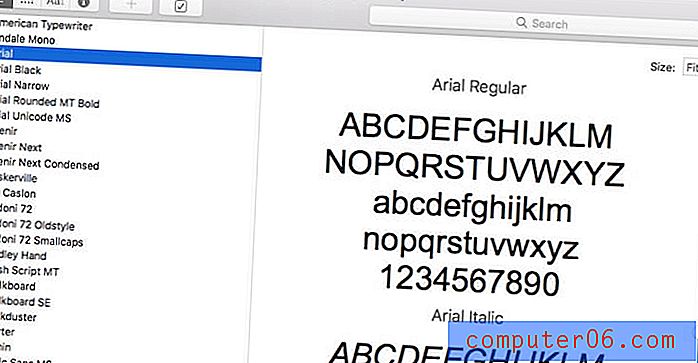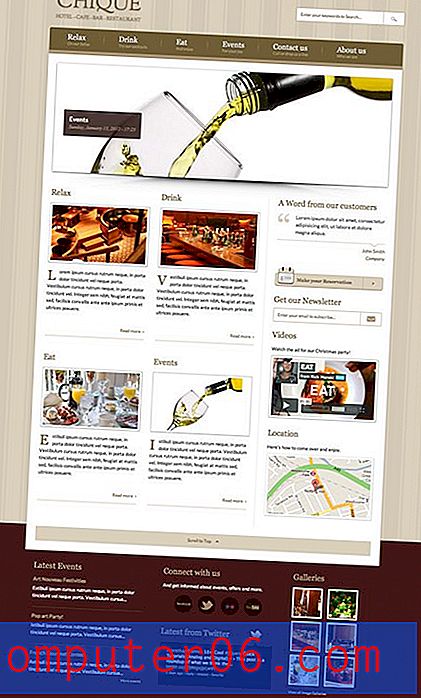Kako isključiti provjeru pozadinske pogreške u Excelu 2013
Excel 2013 stalno pretražuje pogreške u vašoj radnoj knjizi. To se događa u pozadini i razlog je što često u kutu ćelije vidite mali zeleni trokut. Ova značajka može biti korisna u mnogim situacijama, ali možda ste naišli na nešto što zahtijeva da je isključite.
Naš vodič u nastavku pokazat će vam kako onemogućiti provjeru pozadine u pozadini za Excel 2013. Nakon što završite ovaj vodič, postavka će se isključiti za svaku radnu knjigu koju otvorite u programu. Ako ga želite samo privremeno isključiti, morat ćete ponovo slijediti ove korake da biste ga ponovo omogućili nakon što dovršite radnju koja je u početku zahtijevala da ga onemogućite.
Zaustavite Excel od provjere pogrešaka u pozadini
Koraci u ovom vodiču isključit će značajku u kojoj Excel provjerava pogreške u pozadini dok radite proračunsku tablicu. Ovo je postavka za instalaciju Excela na vašem računalu i utjecat će samo na način na koji koristite program. Ako radnu knjigu pošaljete nekom drugom i ona je uključena provjera pogrešaka u pozadini, tada će se provjera pozadinske pogreške i dalje odvijati.
1. korak: lansiranje Excela 2013.
Korak 2: Kliknite karticu Datoteka u gornjem lijevom kutu prozora.

Korak 3: Kliknite gumb Opcije u lijevom stupcu.
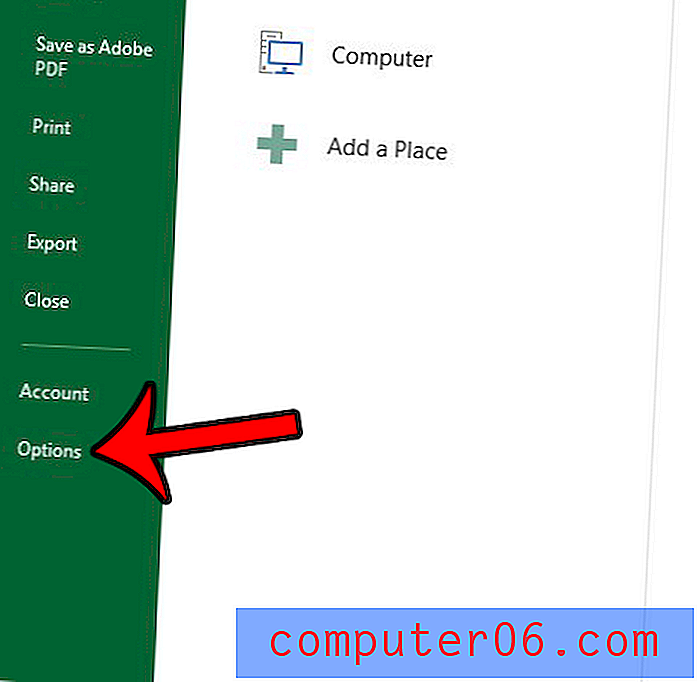
Korak 4: Kliknite karticu Formule na lijevoj strani prozora Excel Options .
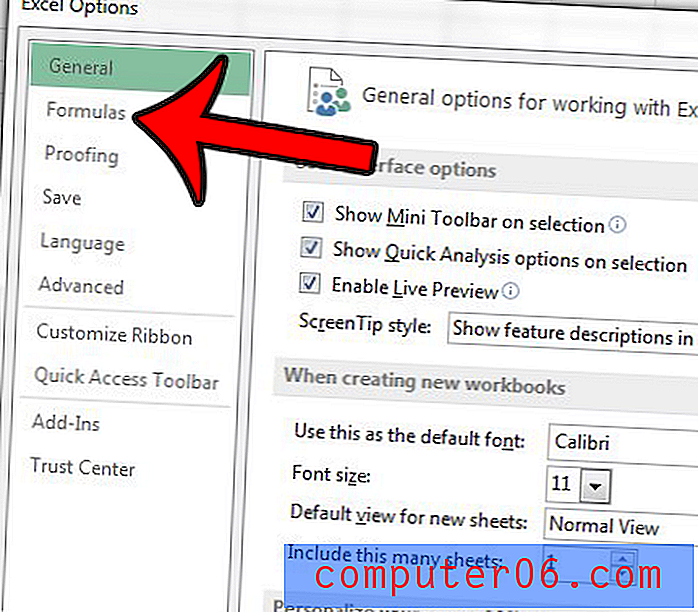
Korak 5: Kliknite potvrdni okvir s lijeve strane Omogući provjeru greške u pozadini da biste uklonili kvačicu. Zatim možete kliknuti gumb U redu na dnu prozora da biste primijenili svoje promjene.
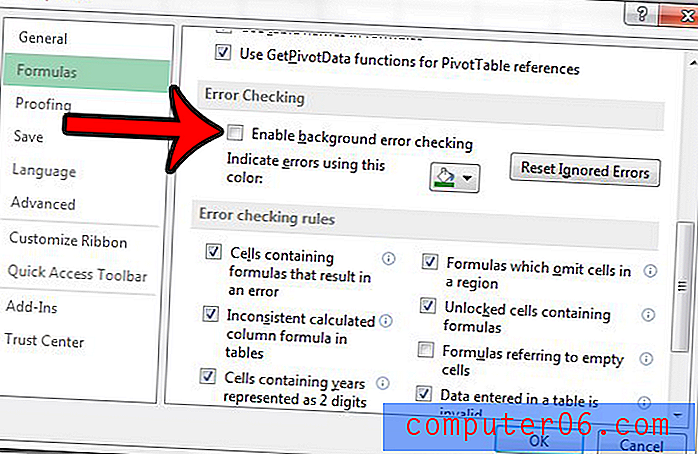
Imate formule u proračunskoj tablici koje se ne ažuriraju pri uređivanju ili promjeni podataka? Ovaj članak - https://www.solveyourtech.com/excel-2013-formulas-not-working/ - može vam pokazati kako ponovo omogućiti automatski izračun ako je prebačen na priručnik za vaš radni list.